
В Руководствах по технологиям мы предлагаем вам большое количество руководств и решений, в основном, компьютерных проблем, которые в большинстве случаев они дают нам холод, когда мы впервые встречаемся с ними. В этой статье мы рассмотрим еще одну связанную проблему, но, в отличие от других проблем, частично виноваты мы.
Столкнувшись с проблемой, рекомендуется предлагать решение с холодной головой, а не горячим. Если проблема, с которой мы сталкиваемся, связана с отправленным нами электронным письмом, в зависимости от почтовой службы и / или приложения, которое мы используем, мы можем отменить отправку сообщения, удалите сообщение до того, как оно будет прочитано.
Можно ли удалить письмо?
По-разному, зависит от нескольких факторов: почтовой службы, которую мы используем, и конфигурации приложения, поскольку, если мы примем надлежащие меры предосторожности, мы никогда не переживем трудные времена, когда отправили расстроенное электронное письмо и что мы не сможем вернуться назад после нажатия кнопки кнопку отправки.
Как удалить отправленное письмо
Через Gmail
Почтовый сервис Google Gmail - это лучший почтовый сервис, который мы можем найти в настоящее время на рынке, почтовый сервис, который каждый год получает важные функции, предназначенные для удержания пользователей на платформе.
Одна из самых интересных функций, добавленных в последние годы, - это возможность получать электронные письма, которые мы отправили, по ошибке, потому что у нас нагретый или по любой другой причине. Этот вариант не творит чудес и позволяет нам только восстанавливать электронные письма, которые мы отправили за короткий промежуток времени.
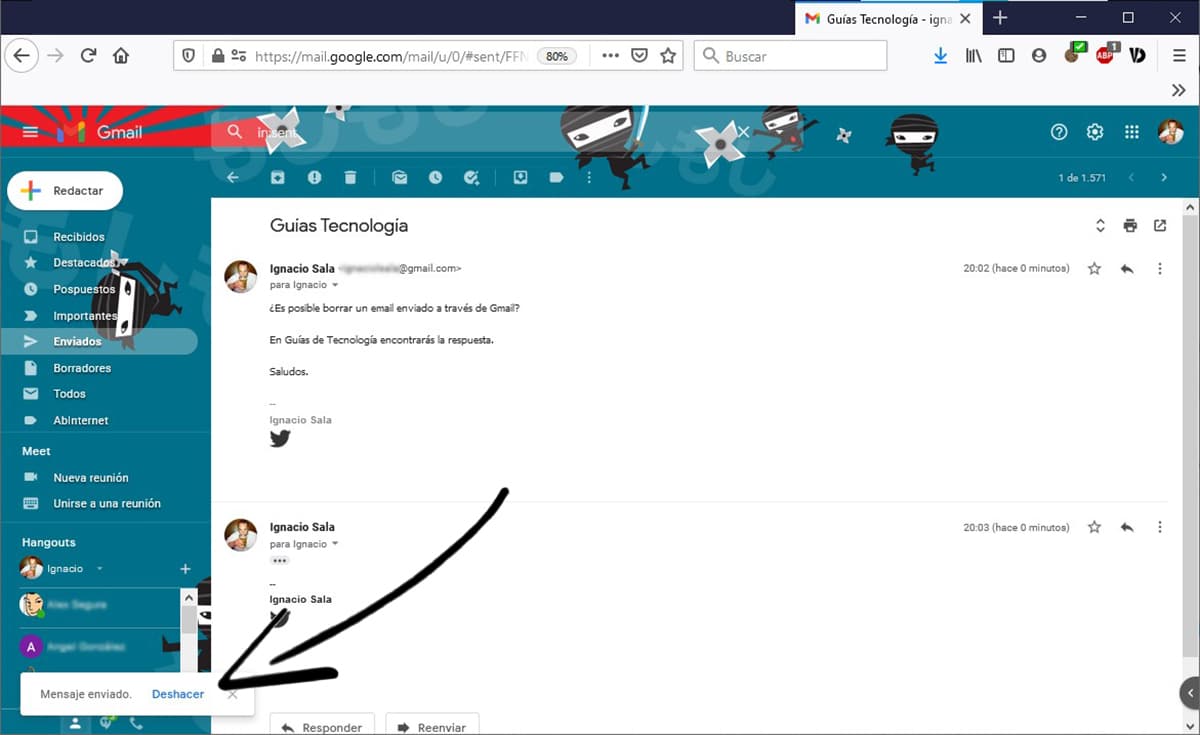
Gmail изначально позволяет нам получать электронное письмо, которое мы отправили, будь то новое электронное письмо или ответ на полученный нами. Но время, которое мы должны отменить отгрузку, очень короткоеВсего несколько секунд, достаточно секунд, чтобы осознать, что мы поступили неправильно.
Когда мы нажимаем кнопку отправки, в левая нижняя, Google показывает нам статус доставки. После того, как отгрузка будет завершена, появится опция расстегивать. Эта опция доступна только в течение нескольких секунд после отправки. Щелкнув по нему, он удаляет сообщение из папки «Отправленные» и снова показывает нам экран, где мы можем отредактировать его перед повторной отправкой.
Этот параметр Он также доступен через приложение Gmail для iOS и Android., но не через сторонние приложения, такие как Spark, Outlook (одно из лучших приложений), Airmail, Newton Mail, Blue Mail ... или собственное приложение, включенное в наше устройство.
Через сервер Microsoft Exchange
Если мы используем сервер Microsoft Exchange для управления нашей учетной записью электронной почты и получателем еще не открыл почту что мы отправили вам, если мы можем удалить сообщение, без ограничения по времени, ну и времени, необходимого для завершения процесса, и что получатель не открыл его.
к удалить отправленное сообщение Через учетную запись электронной почты Exchange мы должны выполнить следующие шаги:
- Заходим в папку с отправленными элементами и нажимаем на сообщение, которое хотим удалить.
- Далее заходим в меню Действия> Другие параметры и нажмите на Получите это сообщение.
- Нажимая на эту опцию, мы должны выбрать Удалите непрочитанные копии этого сообщения.
Теперь нам просто нужно сесть и дождаться письма, в котором мы сможем подтвердить если письмо было окончательно удалено или, наоборот, мы можем сидеть у телефона и ждать звонка, который, вероятно, не из приятных.
Через Outlook (@ hotmail, @ msn ...)
В то время как Gmail включает в себя возможность удалить электронное письмо, уже отправленное изначально, в Outlook, почтовой службе Microsoft, он также предлагает это нам, если мы ранее активировали эту опцию в параметрах конфигурации.
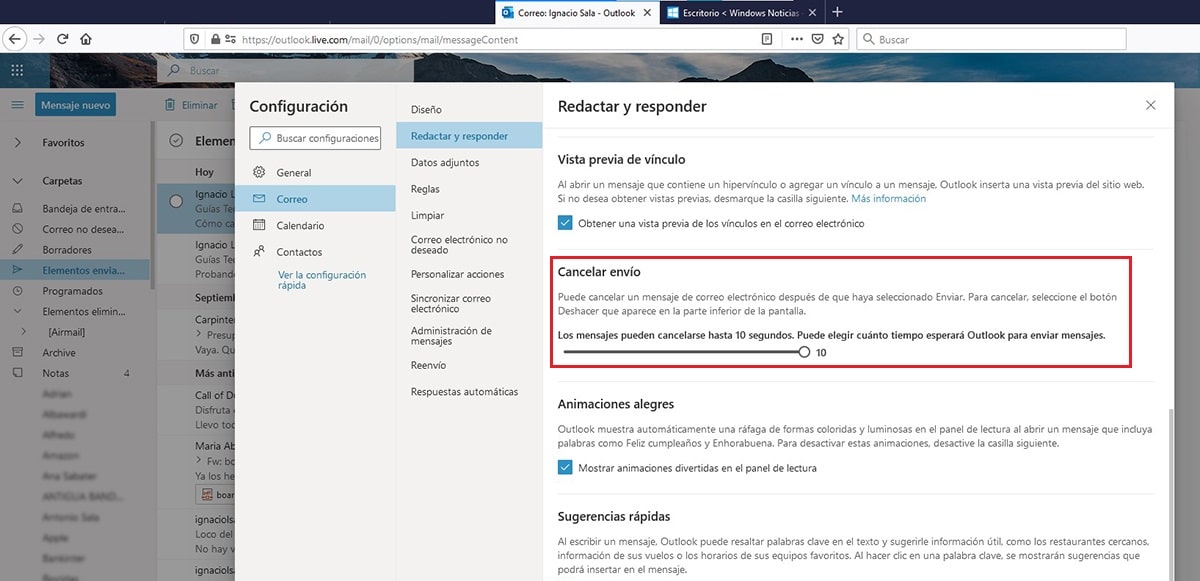
Чтобы активировать эту опцию, мы должны получить доступ к варианты конфигурации и выполните шаги, описанные ниже.
- Нажмите на шестеренку, расположенную в правом верхнем углу сети, и нажмите на Просмотреть все настройки Outlook.
- Далее переходим к варианту Почта> Написать и ответить.
- В разделе Отменить доставку, мы должны сдвинуть полосу до 10 секунд, чтобы в течение 10 секунд после отправки у нас была возможность отменить ее.
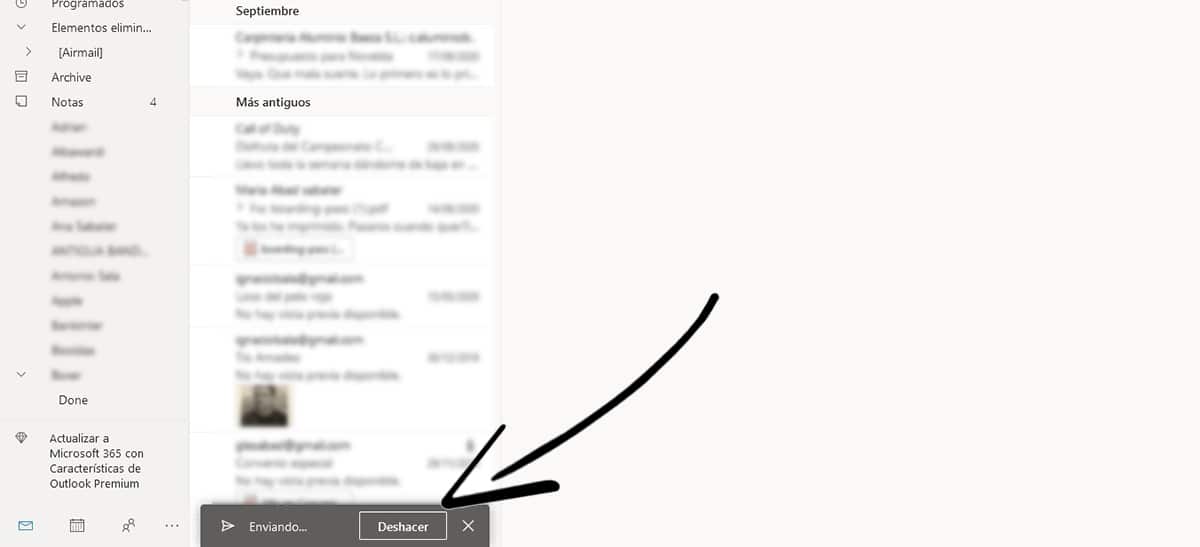
После того, как мы включили эту опцию, когда мы отправим электронное письмо, сообщение появится в нижний левый угол экрана с текстом расстегивать, кнопку, которую мы должны нажать, чтобы отменить отправку письма и вернуться к экрану редактирования.
К сожалению этот вариант недоступно в приложении Outlook, доступно как для iOS, так и для Android, но это вопрос времени, когда он станет доступен. На момент публикации этой статьи это не так, но возможно, что когда вы читаете эту статью, эта опция уже доступна.
Через Yahoo Mail, iCloud, Yandex, AOL, Mail ...
Единственные почтовые службы, которые позволяют нам удалять отправленное сообщение, - это Outlook и Gmail. Все остальные сервисы, такие как Yahoo (если кто-то еще им пользуется), iCloud, Яндекс или любой другой почтовый сервис. они не предлагают нам возможность стереть электронное письмо уже отправлено.
Как избежать подобных проблем
Если мы сталкивались с этой проблемой более одного раза и у нас не было возможности получить отправленное сообщение, мы должны начать создать серию привычек чтобы это не повторилось в будущем.
Расписание рассылки
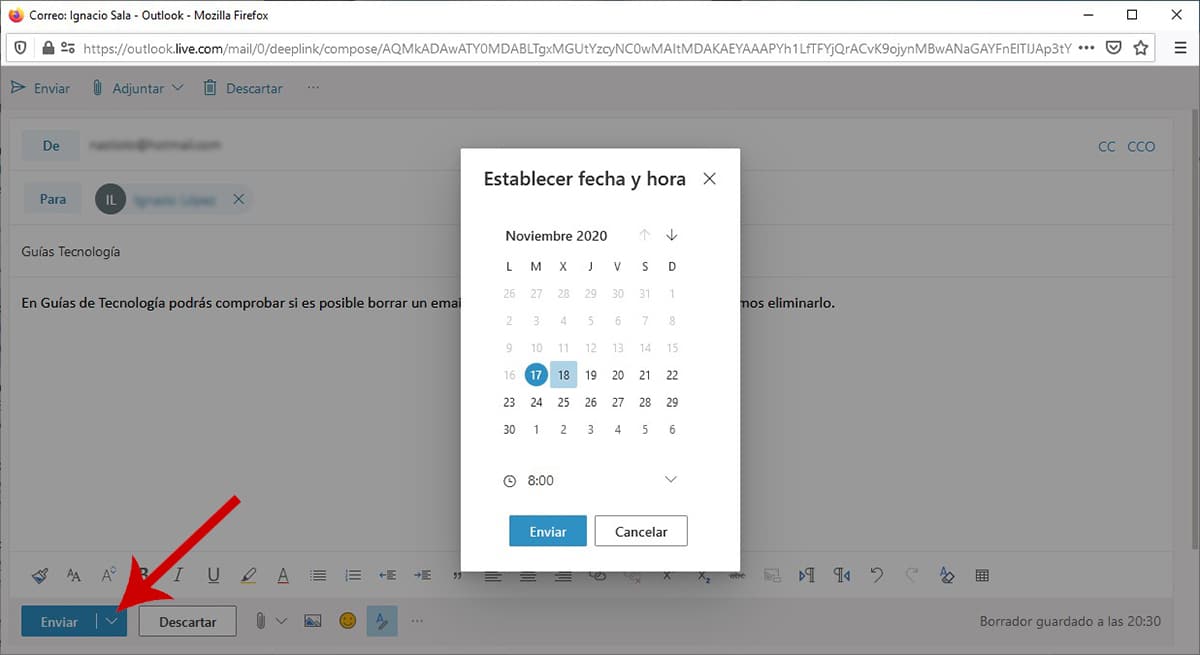
Отсрочка рассылки Это всегда лучший способ избежать проблемы поиска способов удаления отправленного нами электронного письма. Единственные два варианта удаления электронной почты - это те, которые предлагаются Gmail и Outlook через Интернет, и если мы используем учетную запись Exchange через приложение.
Если мы привыкнем планировать почту на следующий час, у нас будет достаточно времени, чтобы переосмыслить формулировку письма и наши мысли горячие. Gmail и Outlook позволяют нам запланировать отправку электронного письма с помощью кнопки «Отправить», щелкнув стрелку раскрывающегося списка и выбрав «Запланировать доставку / Отправить позже».
Откладывание рассылки изначально
Если мы не используем веб-службу, предлагаемую основными почтовыми клиентами, и используем конкретное приложение, мы должны искать среди параметров конфигурации. если есть возможность изначально отложить отправку всех писем что мы отвечаем.
Outlook, лучший менеджер электронной почты, доступный в настоящее время на рынке, если предлагает нам этот вариант, вариант, который доступен не во всех почтовых клиентах, поэтому нам следует подумать, стоит ли изменять наше приложение для доступа к нашим электронным письмам.
Отключитесь от интернета
Если мы используем приложение для управления нашей электронной почтой, вполне вероятно, что если мы будем регулярно сталкиваться с этой проблемой, мы рассмотрим хороший вариант. скачать электронные письма и отключиться от Интернета. Таким образом, как только мы ответим на все электронные письма, мы сможем повторно подключиться к Интернету, чтобы они были отправлены.
Очевидно, рекомендуется проверьте электронные письма, которые есть в папке "Исходящие" Перед повторным подключением к Интернету на случай, если мы захотим изменить какую-либо часть из них, частично или полностью, поскольку мы не сможем отменить доставку, если не будут выполнены условия, которые я указал выше.
